EFI dosyası (12G, 13G, 14G) kullanarak Dell Sunucusunun BIOS sürümünü güncelleştirme
概要: Bu makalede, EFI dosyası kullanılarak Dell PowerEdge Sunucusunun BIOS sürümünün nasıl güncelleştirileceği açıklanmaktadır. Güncelleştirme doğrudan Birleşik Genişletilebilir Bellenim Arabirimi (UEFI) arabiriminden yapılabilir. ...
この記事は次に適用されます:
この記事は次には適用されません:
この記事は、特定の製品に関連付けられていません。
すべての製品パージョンがこの記事に記載されているわけではありません。
手順
Bu makalede, EFI dosyası kullanılarak Dell PowerEdge Sunucusunun BIOS sürümünün nasıl güncelleştirileceği açıklanmaktadır. Güncelleme, Dell PowerEdge Server 12 ve sonraki nesillerde Birleşik Genişletilebilir Bellenim Arayüzünden (UEFI) yapılır (ekran görüntüleri farklı nesiller için biraz farklı olabilir).
Bir sunucuyu güncelleştirmek için diğer yöntemler makalede açıklanmıştır: PowerEdge i Güncelleştirmek İçin Dell Sunucu Nasıl Yapılır Eğitimi.
Bir sunucuyu güncelleştirmek için diğer yöntemler makalede açıklanmıştır: PowerEdge i Güncelleştirmek İçin Dell Sunucu Nasıl Yapılır Eğitimi.
Adımlar:
Dell destek sitesinden sunucunuz için Bios .efi uzantısı dosyasını indirin.
- Dosyayı bir USB aygıtına kopyalayın.
Not: Bunu yerel olarak yapıyorsanız dosyayı sürücünün kökündeki bir USB FAT 32 aygıt biçimine kopyalayın. Alternatif olarak, .efi dosyasının ISO dosyasını oluşturabilir ve bunu iDRAC'ın sanal ortamına bağlayabilirsiniz. iDRAC sanal ortamının nasıl kullanılacağı iDRAC6, iDRAC7, iDRAC8 ve iDRAC9'da Sanal Ortam işlevini kullanma bölümünde açıklanmıştır.
- USB aygıtını takın veya iDRAC üzerinden sanal iso'yu bağlayın ve BIOS Önyükleme Yöneticisi ne girmek için POST sırasında F11 tuşuna basın .
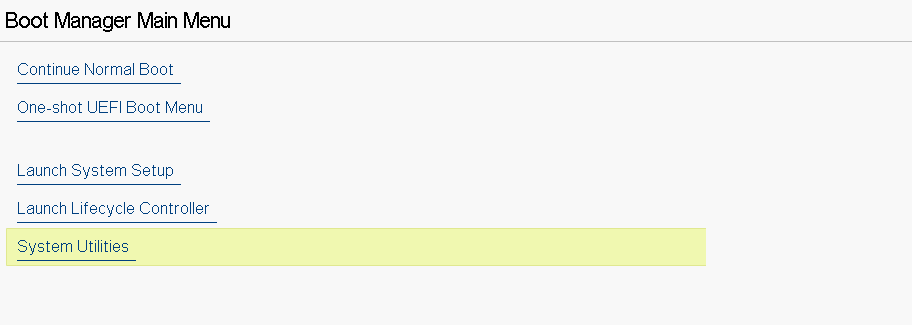
Şekil 1: BIOS Manager Ana Menüsü
- Sistem Yardımcı Programları üzerinden BIOS Güncelleme Dosya Gezgini'ni seçin ve ardından BIOS güncellemesi için .efi dosyasını bulun.
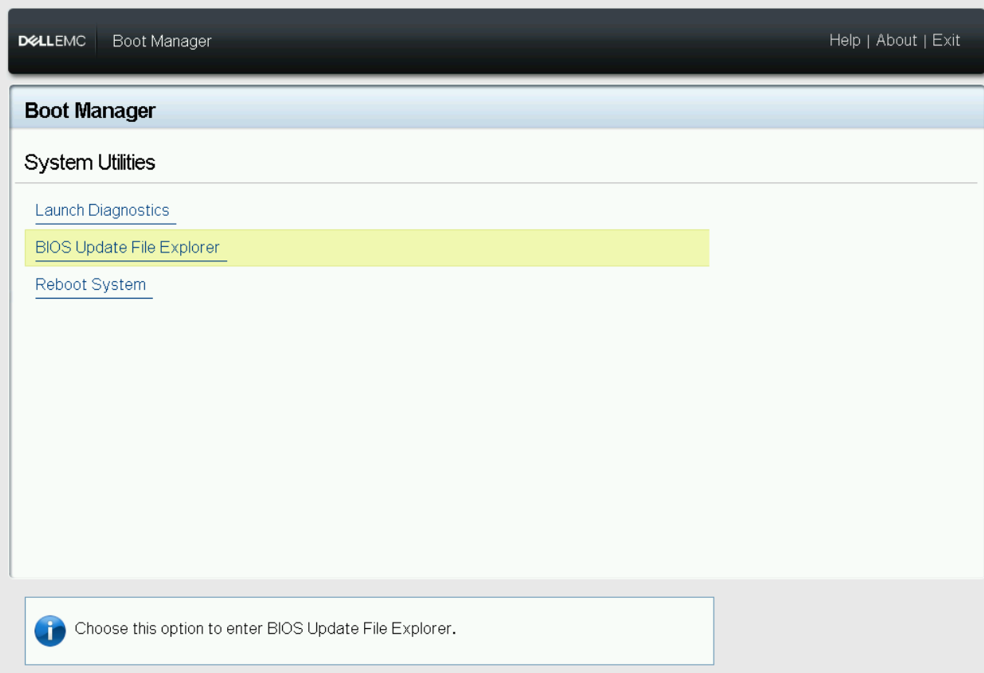
Şekil 2: Sistem Yardımcı Programları Menüsü
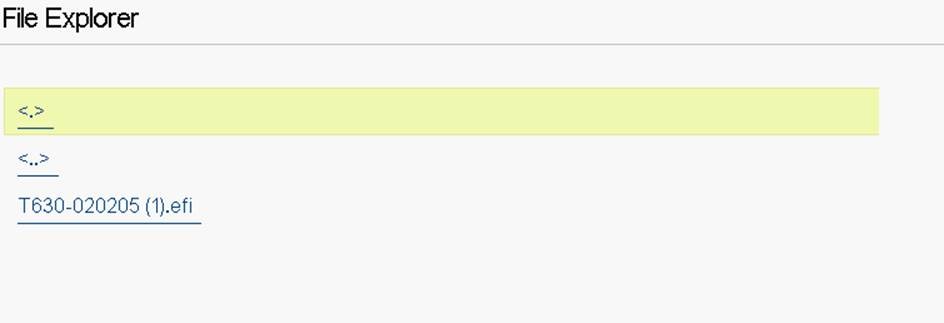
Şekil 3: Dosya Gezgini
- Sunucu yeniden başlatılır ve aşağıdaki ekran görüntülenir. "BIOS Güncellemesine Devam Et" seçeneğini seçin.
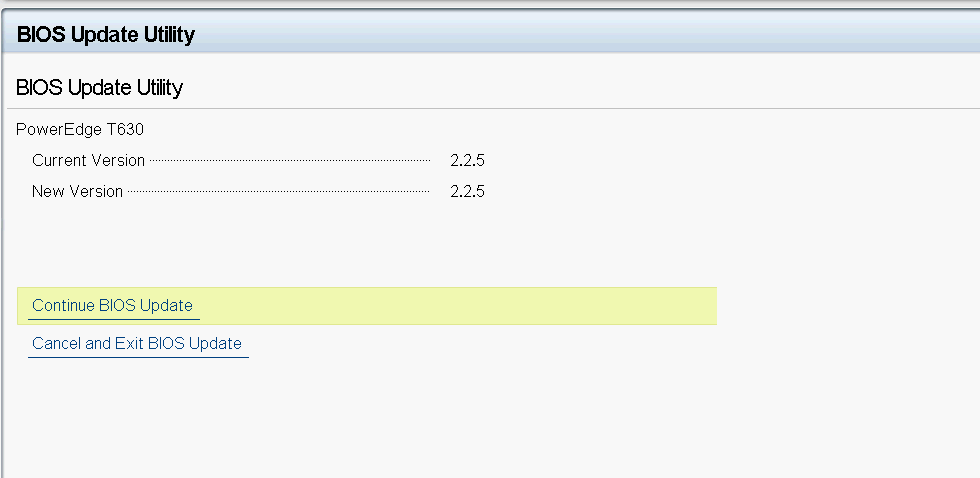
Şekil 4: BIOS Güncelleme Yardımcı Programı
- BIOS güncellemesi başlatıldı.
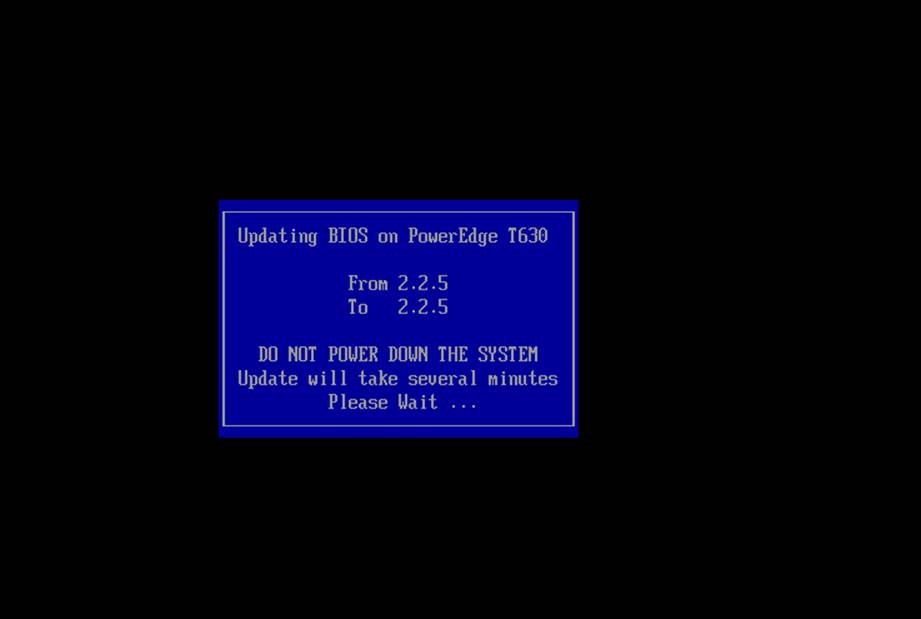
Şekil 5: BIOS Güncelleştirmesi ilerleme durumu
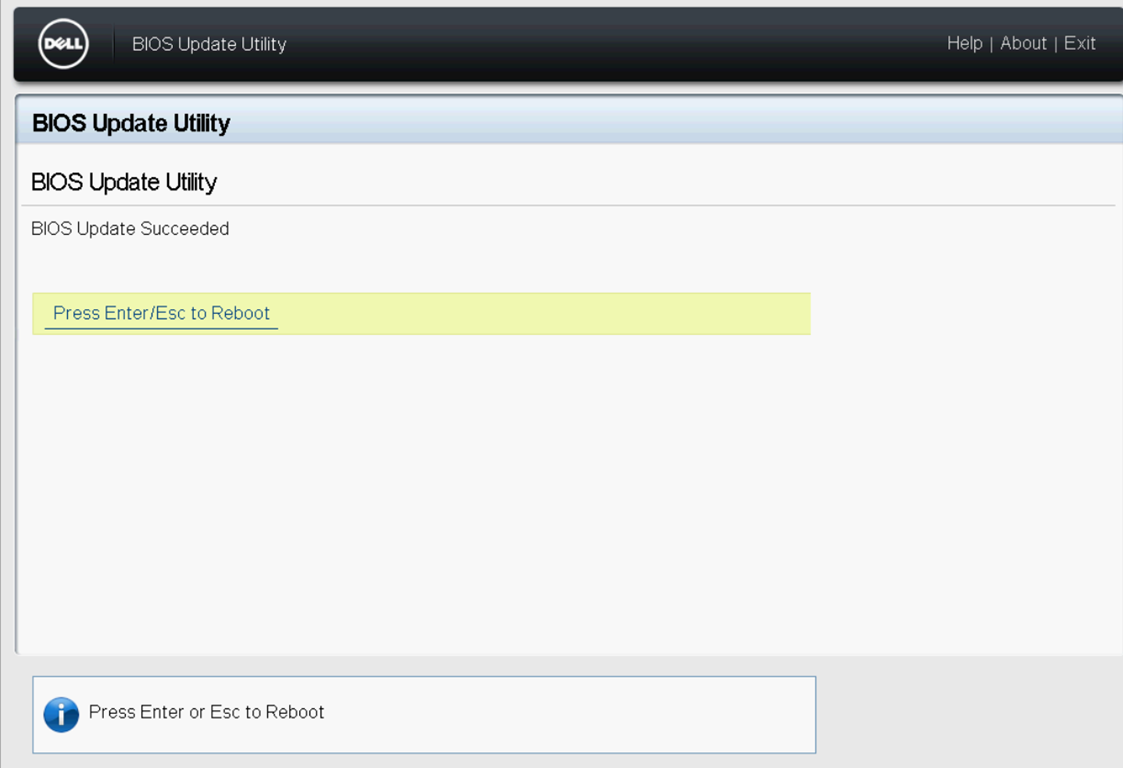
Şekil 6: BIOS Güncelleştirmesi tamamlandı
BIOS sürümü artık güncelleştirilmiştir.
その他の情報
Şu videoyu izleyin:
対象製品
7920 XL Rack, Precision 7920 Rack製品
7920 XL Rack, Precision 7920 Rack文書のプロパティ
文書番号: 000142454
文書の種類: How To
最終更新: 20 8月 2024
バージョン: 9
質問に対する他のDellユーザーからの回答を見つける
サポート サービス
お使いのデバイスがサポート サービスの対象かどうかを確認してください。